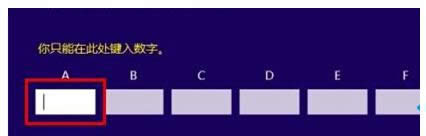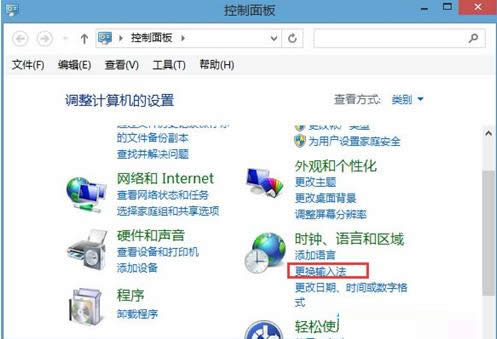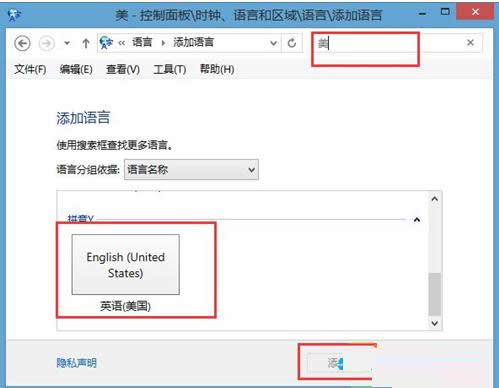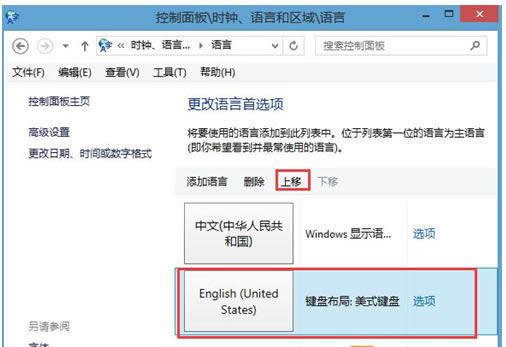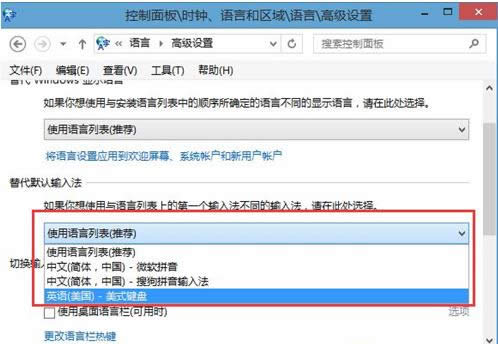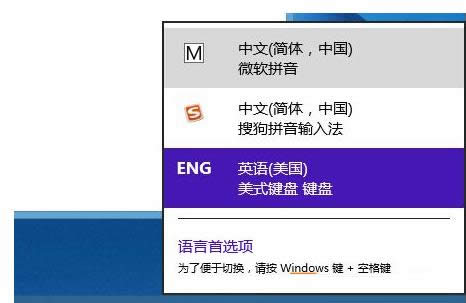Windows8电话激活界面无法输入ID数字的2种处理技巧
发布时间:2022-03-24 文章来源:xp下载站 浏览: 37
|
系统软件是指控制和协调计算机及外部设备,支持应用软件开发和运行的系统,是无需用户干预的各种程序的集合,主要功能是调度,监控和维护计算机系统;负责管理计算机系统中各种独立的硬件,使得它们可以协调工作。系统软件使得计算机使用者和其他软件将计算机当作一个整体而不需要顾及到底层每个硬件是如何工作的。 最近,有些用户在Win8.1系统电脑的电话激活界面遇到无法输入数字,导致无法完成Win8.1电话激活。具体故障为:当提示需要输入“确认你的ID数字”时,下方的输入框无法键入数字,如下图所示。针对此问题,现在,小编就和大家分享两种解决方法供大家参考,希望可以帮助到大家。
解决方法一:将你得到的ID数字先记在文本文档(记事本)中,然后再使用复制粘贴的方法输入法电话激活输入框中就可以了。
3、在语言列表中找到“英文(美国)”,也可以使用搜索,找到后选择并点击“添加”按钮;
4、OK,现在我们就给win8系统 添加好了,如果你想开机就显示纯英文的输入法,我们选中美式键盘,然后点击“上移”;
5、然后点击“高级设置”,进入后将替代默认输入法设置为“美式键盘”;
6、添加好美式键盘后,我们可以使用快捷键 SHIFT+ALT来切换语言,当然我们也可以自己设置;
7、最后切换到ENG,然后输入ID数字即可。 系统软件一般是在计算机系统购买时随机携带的,也可以根据需要另行安装。 |
本文章关键词: Win8电话激活界面无法输入ID数字的2种处理技巧
相关文章
本类教程排行
系统热门教程
本热门系统总排行